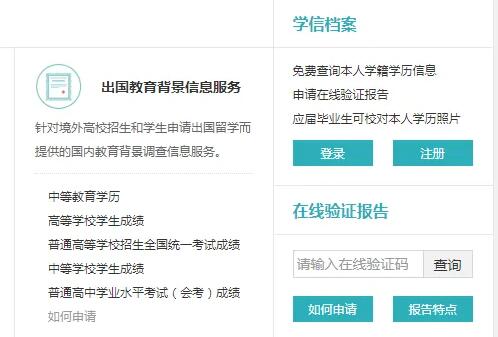拓词怎么开启题目自动发音?首先打开“拓词”App,拓词主界面点击右下角的“我的”打开个人信息界面。然后在个人信息界面点击右上角的“齿轮”图标打开设置界面。设置界面点击“背单词设置”打开背单词设置界面。接着在背单词设置界面点击“题目自动发音”后面的圆点。接下来就让唯美小编带大家一起来看看拓词开启题目自动发音教程吧!
拓词怎么开启题目自动发音
1、首先打开“拓词”App,拓词主界面点击右下角的“我的”打开个人信息界面。
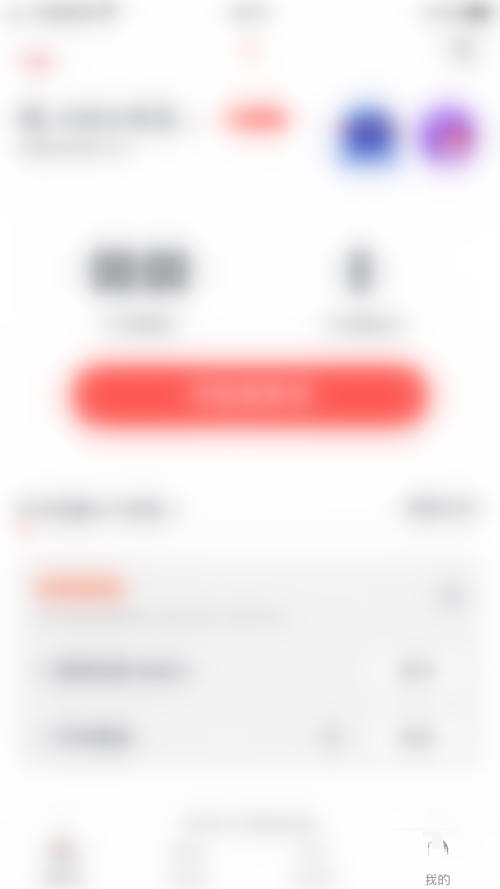
2、然后在个人信息界面点击右上角的“齿轮”图标打开设置界面。
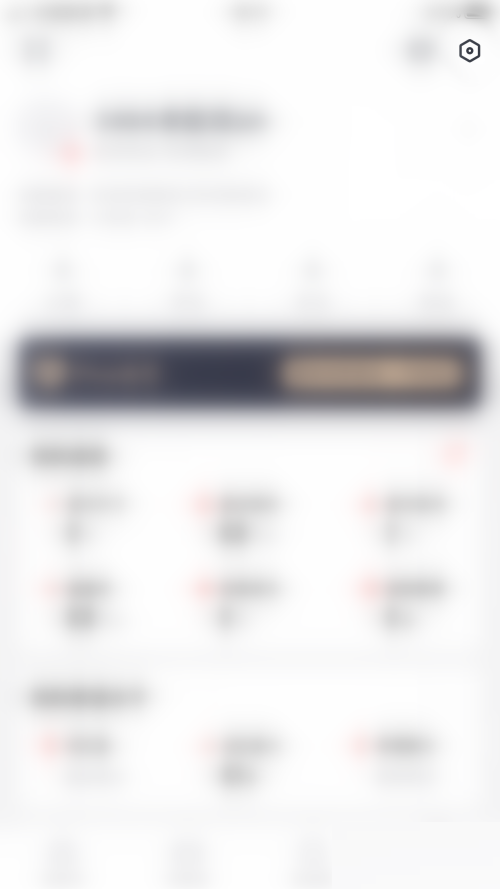
3、设置界面点击“背单词设置”打开背单词设置界面。
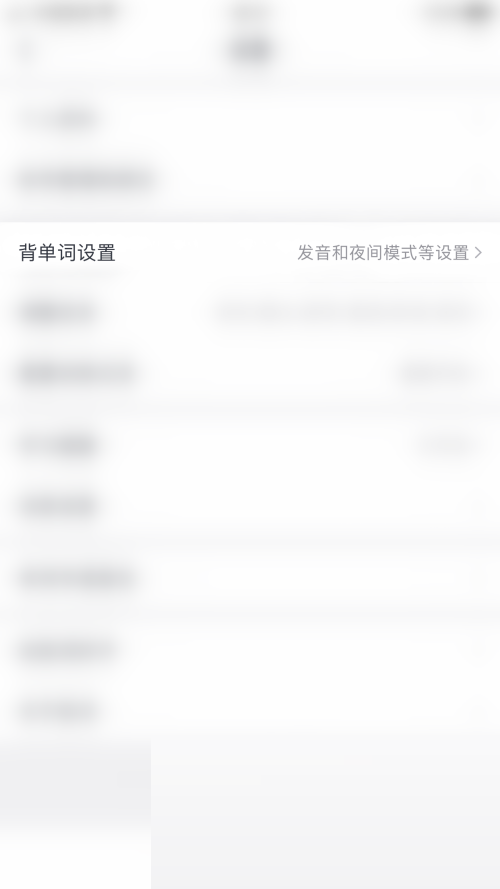
4、接着在背单词设置界面点击“题目自动发音”后面的圆点。
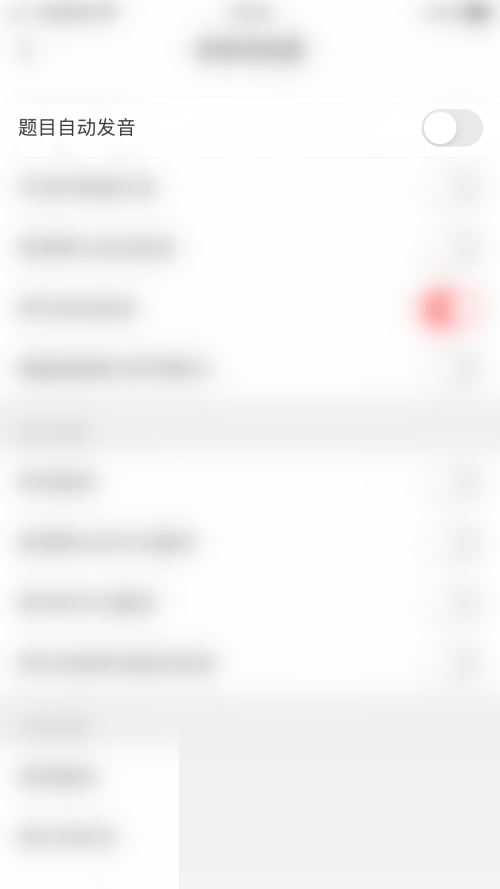
5、最后“题目自动发音”后面的圆点变为红色即表示拓词开启题目自动发音成功。
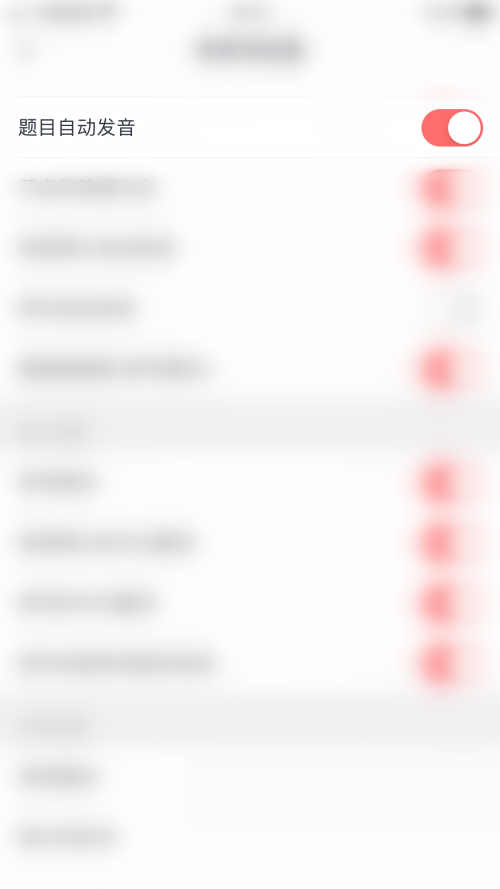
拓词相关问题解答
如何在拓词中开启题目自动发音功能?
要在拓词中开启题目自动发音功能,可以按照以下步骤进行操作。首先,打开拓词app,进入拓词主界面后,点击右下角的“我的”选项,进入个人信息界面。在个人信息界面中,点击右上角的“齿轮”图标,进入设置界面。在设置界面中,选择“背单词设置”选项,进入背单词设置界面。然后,在背单词设置界面中,找到“题目自动发音”选项,并确保其后面的圆点为灰色。最后,点击这个圆点,使其变成红色,即表示开启了题目自动发音功能。
开启拓词题目自动发音功能后如何取消?
如果想要取消拓词的题目自动发音功能,可以按照以下步骤进行操作。首先,打开拓词app,进入拓词主界面后,点击右下角的“我的”选项,进入个人信息界面。在个人信息界面中,点击右上角的“齿轮”图标,进入设置界面。在设置界面中,选择“背单词设置”选项,进入背单词设置界面。然后,在背单词设置界面中,找到“题目自动发音”选项,并确保其后面的圆点为红色。最后点击一下这个圆点,它就会变成灰色,即表示关闭了题目自动发音功能。这样,拓词就不再会自动发音了。
需要注意的是,如果是在拓词的背单词设置界面中进行操作的话,取消自动发音功能后需要重新打开自动发音功能才能生效。
以上就是拓词怎么开启题目自动发音,拓词开启题目自动发音教程的全部内容,大家记得按照唯美小编为大家提供的方法就能解决问题了。更多关于软件教程分享记得关注唯美下载站,小编会持续为大家更新推荐。